Добавяне на записи в таблицата с искане за добавяне
Тази статия описва как да се създаде и изпълни заявка за добавяне. Заявка за добавяне е за добавяне на нови записи към съществуваща таблица с помощта на данни от други източници.
За да промените данните в съществуващия набор от записи, като стойности на полетата, можете да използвате заявка актуализация. За да създадете нова таблица от извадковите данни или да се слеят в една от двете таблици, може да се използва за създаване на таблица на заявка. За повече информация относно заявки за актуализиране или създаване на таблицата, както и обща информация за други начини да добавите записи в базата данни или променят съществуващите данни, които виждате. Вижте раздел. Добре.
Забележка: молба за добавяне не е налична в Access уеб приложения, но тези искания могат да бъдат използвани в уеб бази данни, да ги отворите в Access.
В тази статия,
Да предположим, че сте се погрижили за база данни с маса от потенциални клиенти, а вие вече имате една маса с тези данни в съществуваща база данни. Тези данни се съхраняват в една таблица, вие решавате да ги копирате от новата база данни за съществуващ. Не да се въведат нови данни ръчно, записи могат да бъдат копирани с помощта на молба за добавяне.
Предимства на използването на заявката за добавяне
Използването на заявка за копиране на данни, е възможно да се извършват следните операции.
Добавете няколко записа едновременно. Когато копирате ръчно данни обикновено е необходимо да се многократно копиране и записване паста. С помощта на заявка, можете да изберете всички необходими данни в същото време, и след това да ги копирате.
Изясняване чрез условия за подбор. Например, може да се наложи да добавите записи само за клиенти, които живеят в даден град.
Добавяне на записи в таблицата на дестинация, която не разполага с някои от полетата от източника на данни. Да предположим, че съществуваща таблица клиент 11 полета, а в новата таблица, от която искате да копирате данните - само девет от тях. За да копирате данни от девет припокриващи полета могат да бъдат използвани, за да поиска от добавянето и две отделни полета могат да бъдат оставени празни.
Основните стъпки за създаване на заявка за добавяне
Създаване на заявка за добавяне на следните основни етапи.
Създайте изберете заявка. В началото трябва да изберете данните, които ще бъдат копирани. Ако е необходимо, изберете заявка, можете да правите промени и да го ползвате като дълго, докато изберете желаните данни, за да се копират.
Преобразуване, за да изберете заявка заявка за добавяне. Когато пробата е готов, можете да промените вида на заявката за добавяне.
Избирането на целевите области за всяка колона в заявка за добавяне. В някои случаи, Access избира целевите области автоматично. Тези полета могат да бъдат настроени, или да изберат свой собствен, ако е необходимо.
Забележка: Добавяне Заявката не може да бъде отменено. Препоръчително е да се създаде резервно копие на базата данни или таблицата приемник.
Създаване и изпълнение на заявка за добавяне
В тази статия,
Стъпка 1: Създаване искане за извадка от записите, за да копирате
Отворете базата данни с документите, които искате да копирате.
Open дизайн прозорец заявка и диалоговия прозорец Show таблица.
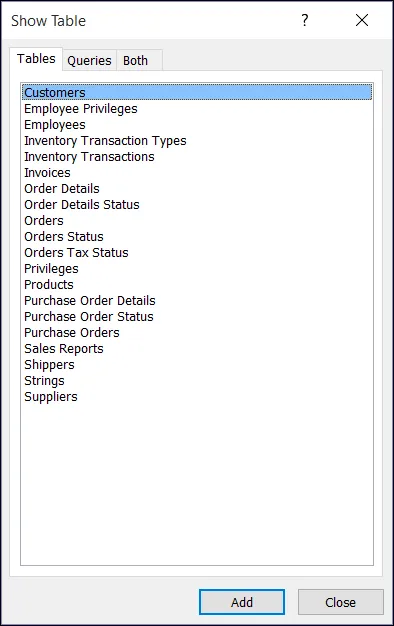
Кликнете два пъти върху масата или заявка с документите, които искате да копирате, и след това щракнете върху Затвори.
Таблици или заявки, се появяват като един или повече прозорци в исканията дизайнер. Всеки прозорец показва таблицата на област или заявка. Цифрата показва типична таблица в прозореца на заявката дизайн.
Таблица 1. "Дълготрайни активи" в прозореца за дизайн на заявката
2. Форма за заявка
Кликнете два пъти върху всяка област, която искате да добавите. Избрани полета се появяват в заявката поле низ празно.
Видове полета маса източник на данни трябва да са съвместими с типовете полета за данни в таблицата приемник. Текстови кутии са съвместими с повечето други видове полета. Числовите полета са съвместими само с числови полета. Например, можете да добавите номера в текстовото поле, но не можете да добавите текст в числово поле.
Освен това може да се използва като израз на областта (например, = Дата () за автоматично връщане на текущата дата) и регулирайте формата на данни за вземане на проби чрез използване на изразяване, съдържащи области на таблицата или заявката. Например, ако таблицата приемник съдържа поле с четирицифрена година, а таблицата източник съдържа поле с ценностите на датата и часа в стандартен формат, можете да използвате функцията за DatePart до оригиналното поле, за да изберете само една година.
За да добавите бързо всички полета в таблицата, кликнете два пъти върху звездичката (*) в горната част на списъка на полето на маса. Фигурата показва формата с всички добавени полета.
Ако е необходимо, можете да въведете едно или повече условия под формата на избор състояние ред. Следващата таблица показва някои примери за условия и резултатите от тяхното прилагане.
Връща всички записи, които съдържат нулева дължина низ. Тези линии обикновено се използват, когато се изисква областта да има стойност, но тази стойност все още не е известна. Например, полето може да съдържа номера на факса, но някои потребители не могат да имат факс устройство. В този случай, вместо номер на факс можете да въведете чифт двойни кавички без интервал между тях ( "").
В раздела Проектиране в групата Резултати щракнете Run.
Уверете се, че заявката се връща точно на записите, които искате да копирате. Ако искате да добавяте или премахвате полета от заявката, се върнете обратно към преглед на дизайна и да ги добавите, както е посочено в описанието на предишния етап, или изберете ненужни полета и след това натиснете Delete, за да ги премахнете от запитването.
Стъпка 2. искане на реализациите да донесе заявка за добавяне
В раздела Начало, в групата Представяне, щракнете върху Преглед. и след това - Режим на проектиране.
Върху развитието на Групата на типа на заявката, щракнете върху Добави.
Диалоговия прозорец Добавяне.
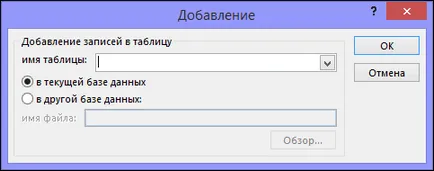
Посочете къде искате да добавите запис: в таблицата на текущата база данни или таблица всяка друга база данни.
Направете едно от следните неща :.
В диалоговия прозорец, поставете превключвателя в текущата база данни. изберете маса дестинация в името на падащ списък на таблицата и след това щракнете върху OK.
В диалоговия прозорец, поставете превключвателя в друга база данни.
В полето Име на файл въведете местоположението и името на базата данни приемник.
В падащото меню, въведете името на името на целта на маса и кликнете OK.
Стъпка 3: Избор на целевите области
Методът за избор на целеви области зависи от това как е бил създаден проба искане в стъпка 1.